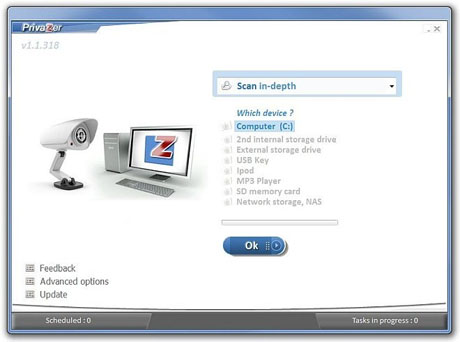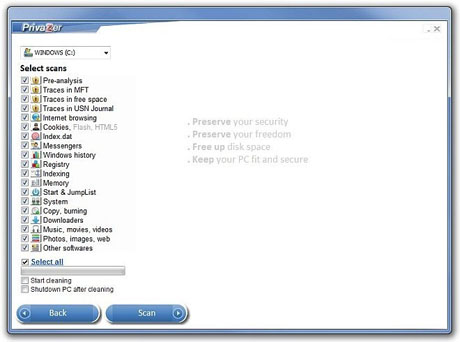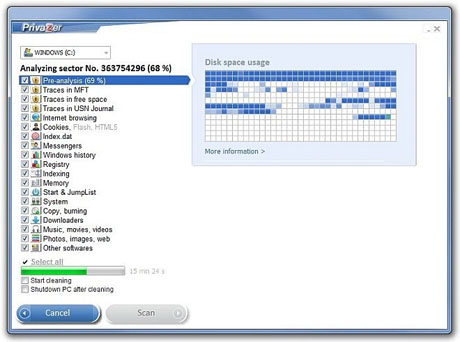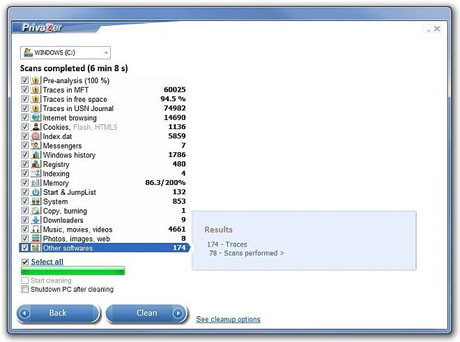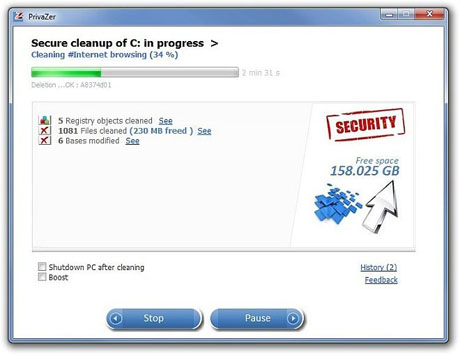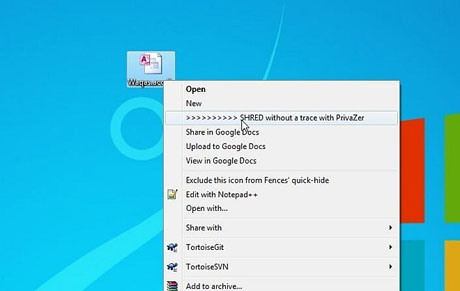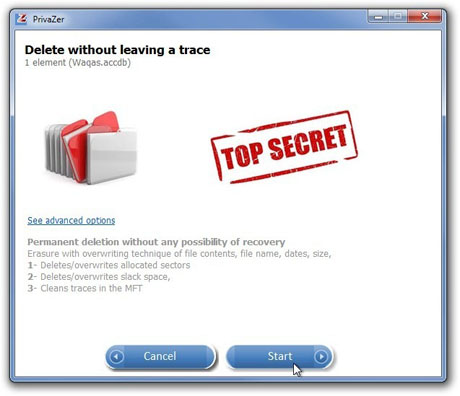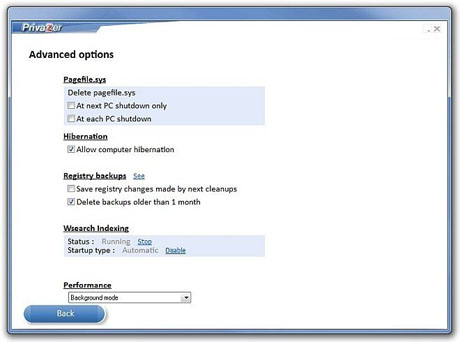YouTube es uno de esos lugares donde más tiempo pasamos, así sea porque queremos escuchar un poco de música de nuestros artistas favoritos o porque estamos tratando de aprender algunas cosas nuevas. Sea para lo que sea que usas este sitio, a veces nos viene bien tener los vídeos que vemos en nuestro computador y aunque YouTube no permite que descargues sino que veas online, hay muchas maneras de hacer esto.
Si quieres descargar vídeos de YouTube te hemos dados 4 maneras de hacerlo, que son las más fáciles para usar. Pero, si esto presenta una solución para bajar un solo vídeo. ¿Qué hacemos si quieres hacer la descargar de todos los vídeos de un canal o de una lista de reproducción?
En estos casos podemos usar Direct YouTube Downloader que funciona solo para Windows pero que además de descargar un video a la vez también te permitirá bajar varios. Luego de instalar este programa sigue estas cortas y fáciles instrucciones para descargar todo lo que pertenezca a un usuario o playlist. Abre la aplicación como administrador (click derecho sobre el icono y escoger “Abrir como administrador”). Verás instrucciones de cómo usarlo, pero te explico acá con imágenes.
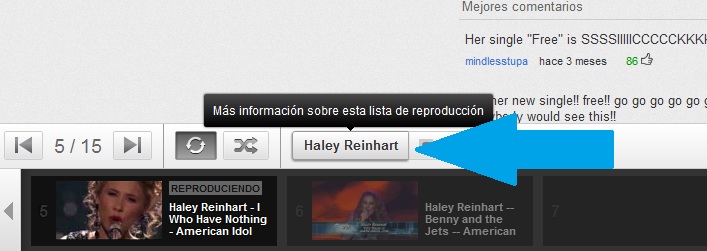
Se abrirá una nueva página con la lista de vídeo que contiene. Ahí escogerás el enlace que está en la barra de direcciones del navegador. Esto será captado por el programa porque ya debería estar abierto. Vamos al programa y tendremos habilitado un botón de “Load” a la derecha del enlace, al que haremos click. Veremos cuáles son los vídeos incluidos y presionaremos “Download” justo al lado de “Load“.
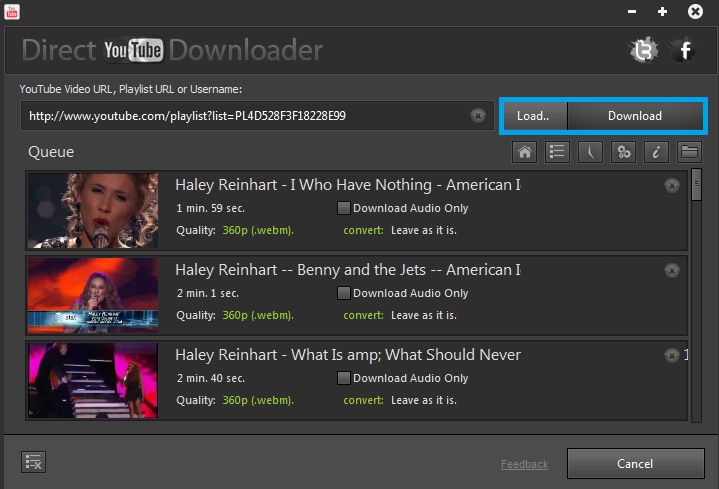
Espera que finalice y listo.
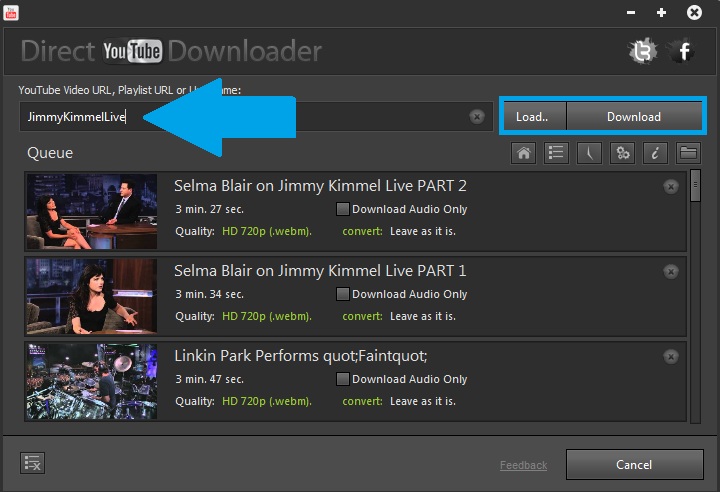
Luego puedes presionar “Load” y “Download” igual que en el método anterior. Si el canal tiene muchos vídeos tardará bastante en cargar y bajar, pero eso quedará de cada quien.
Instala Direct YouTube Downloader [Vía]
Si quieres descargar vídeos de YouTube te hemos dados 4 maneras de hacerlo, que son las más fáciles para usar. Pero, si esto presenta una solución para bajar un solo vídeo. ¿Qué hacemos si quieres hacer la descargar de todos los vídeos de un canal o de una lista de reproducción?
En estos casos podemos usar Direct YouTube Downloader que funciona solo para Windows pero que además de descargar un video a la vez también te permitirá bajar varios. Luego de instalar este programa sigue estas cortas y fáciles instrucciones para descargar todo lo que pertenezca a un usuario o playlist. Abre la aplicación como administrador (click derecho sobre el icono y escoger “Abrir como administrador”). Verás instrucciones de cómo usarlo, pero te explico acá con imágenes.
Si quieres descargar una playlist entera:
Copia la dirección de la lista de reproducción. Para esto, abre la que te interese y busca el botón con el nombre de la Playlist en la parte de abajo, como te apunto en la imagen. Haz click sobre él.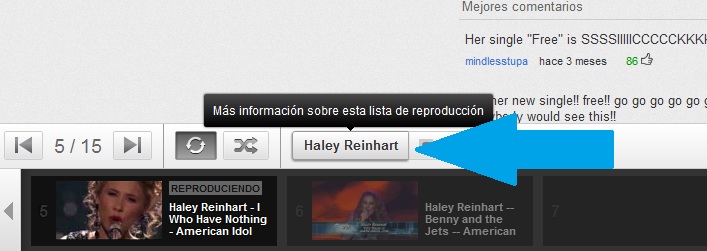
Se abrirá una nueva página con la lista de vídeo que contiene. Ahí escogerás el enlace que está en la barra de direcciones del navegador. Esto será captado por el programa porque ya debería estar abierto. Vamos al programa y tendremos habilitado un botón de “Load” a la derecha del enlace, al que haremos click. Veremos cuáles son los vídeos incluidos y presionaremos “Download” justo al lado de “Load“.
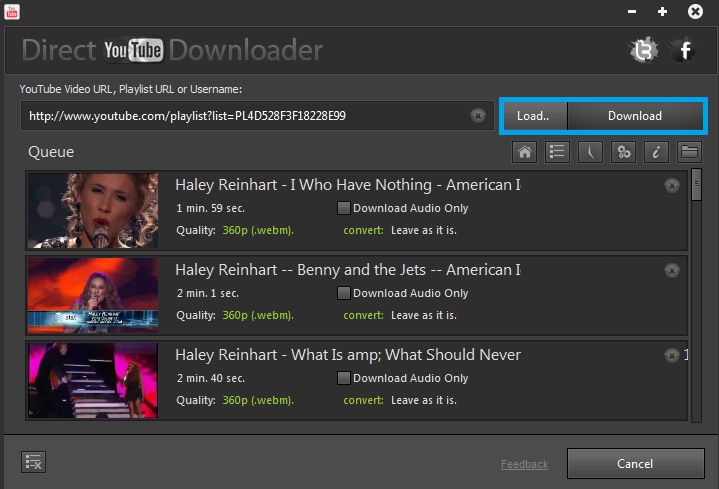
Espera que finalice y listo.
Si quieres descargar el contenido de un canal:
Solo debes buscar el nombre del canal/usuario para la descargar y copiar en el programa. Así: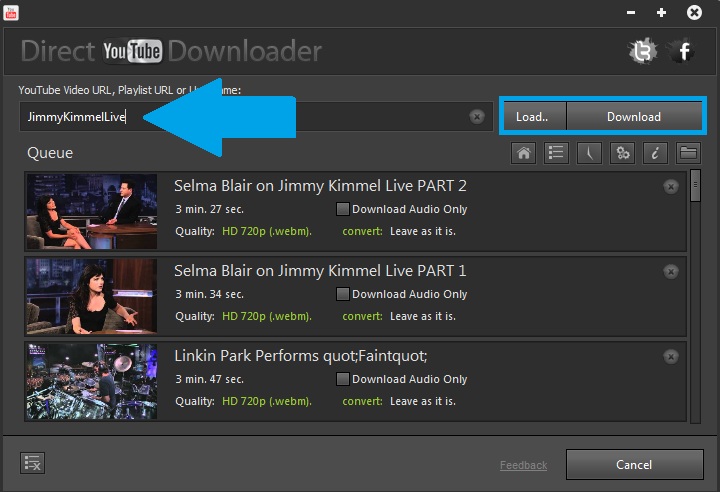
Luego puedes presionar “Load” y “Download” igual que en el método anterior. Si el canal tiene muchos vídeos tardará bastante en cargar y bajar, pero eso quedará de cada quien.
Instala Direct YouTube Downloader [Vía]